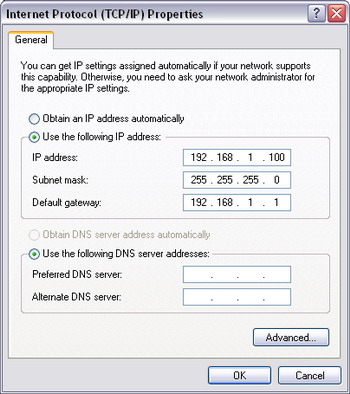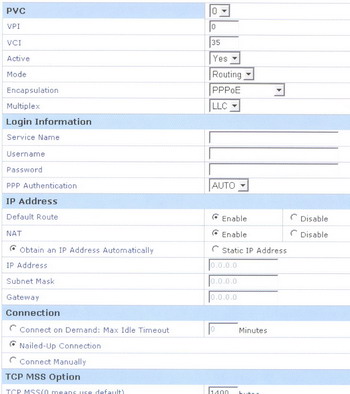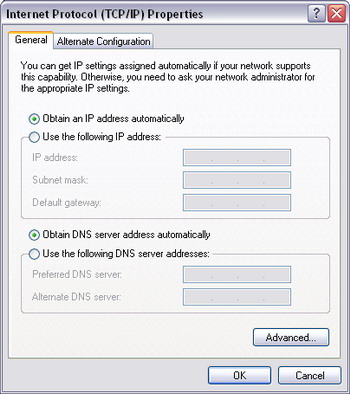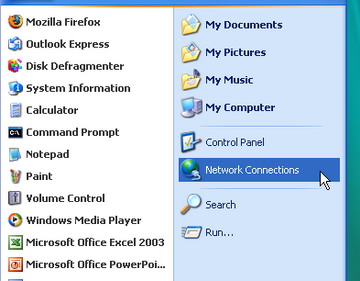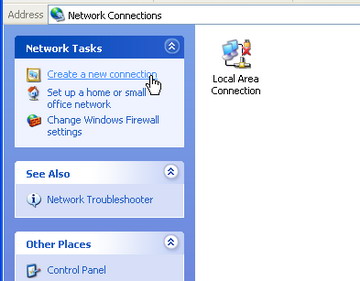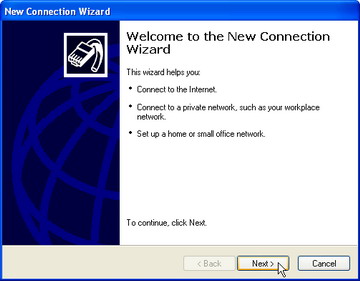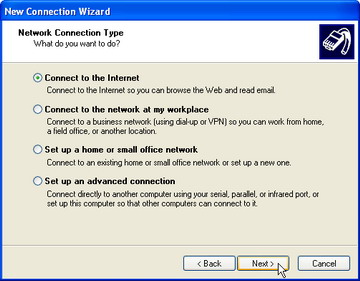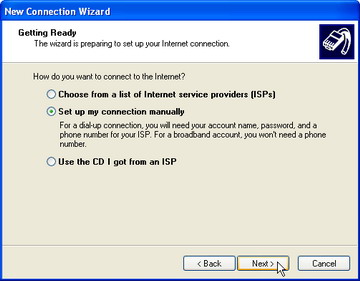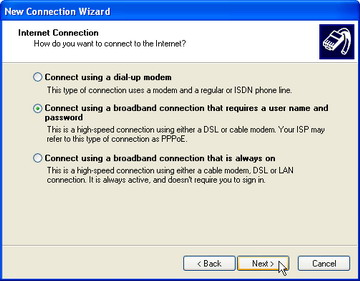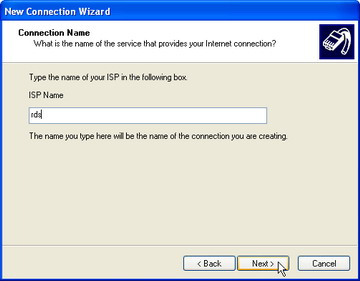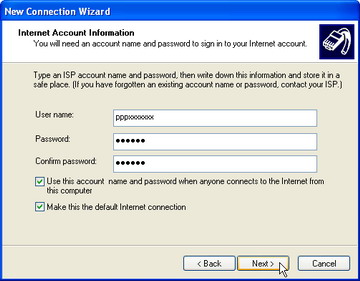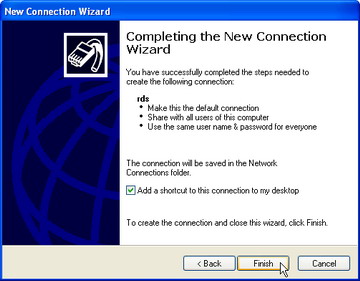Kevin Poulsen cunoscut popular ca Dark Dunte în cercurile de hackeri, şi-a dovedit măiestria în hăckuirea liniilor telefonice a Los Angeles Radio KIIS-FM.
Kevin Poulsen a fost mare de tot, nici macar FBI-ul n-a scăpat de el, a reuşit să fure o bază de date a biroului federal şi informaţii dintr-o reţea de cabluri.
După aceste incidente, FBI a început să-l urmărească, a fost prins şi închis pentru o perioadă de 5 ani.

Kevin Mitnick în prezent autor şi consultant în probleme de securitate informatică, a fost pe vremuri cel mai căutat criminal al USA.
Şi-a început cariera hăckuind sistemul de cartele al autobuzelor din Los Angeles, reţele de telefonie, secrete de afaceri, chiar şi sistemul de apărare şi avertizare al Statelor Unite.
Pentru toate acestea a fost arestat şi condamnat la 8 ani închisoare, după isprăvile sale s-au făcut chiar două filme, “Take down” şi “Freedom Downtime”.

Robert Morris a fost prima persoană acuzată în 1986 în Statele Unite de Fraudă electronică după ce a creat un virus care a distrus 6000 de computere, a fost condamnat 3 ani cu suspendare, 400 de ore de muncă în folosul comunitaţii şi o amenda de 10500 de dolari.
Momentan este profesor titular la MIT Computer Science and Artificial Intelligence Laboratory, se ocupă de arhitecturi reţele calculatoare.

Adrian Lamo în prezent purtător de cuvânt şi jurnalist, a fost odată un binecunoscut hacker care se delecta intrând în reţelele New York Times,Microsoft,Yahoo,Bank of America şi Cingular.
A avut de plată o amendă de 65000$ pentru spargerea reţelei New York Times şi a fost condamnat la 6 luni de închisoare, plus încă doi ani cu suspendare.

Jonathan James când a fost săltat de poliţie a declarat: doar mă distram pe aici şi mă bucuram de noi şi noi provocări. Jonathan James a fost un hacker de temut, printre victimele sale se numără Defense Threat Reduction Agency, unde a avut acces la toate email-urile secrete ale agenţiei, NASA – de unde a furat software în valoare de 1,7 mil dolari, a fost necesar ca agenţia să-şi oprească întreaga reţea de calculatoare, ceea ce a costat contribuabilii 41000$.
Jonathan James a murit în condiţii dubioase, fiind găsit împuşcat la data de 18 mai 2008. Sinuciderea sa a fost pusă pe seama unor acuzaţii de care nu era vinovat, mai exact pătrunderea în sistemul informaţional al reţelei de magazine TJX store şi compromiterea datelor personale a milioane de clienţi.
[ sursa: New York Times ]